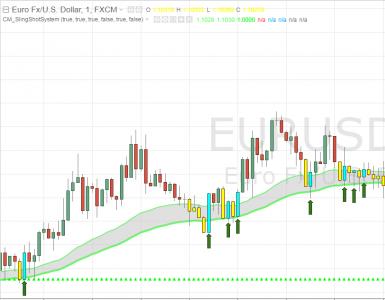Римские цифры в ворде. Как сделать римские цифры в ворде? Как набрать римские цифры в ворде
Обычно мы пользуемся арабскими цифрами, но при нумерации научных статей или написании исторических текстов порой приходится возвращаться к символам, которые использовали еще древние римляне. Написать римские цифры в Ворде реально, даже несмотря на то, что на клавиатуре нужных знаков нет. Однако есть целых три способа устранения этого недостатка.
Использование английской раскладки
Самый простой и часто используемый способ написать римские цифры в документе Word – переключить раскладку на клавиатуре и составить нужные значения из латинских букв.

Минус этого способа в том, что для его применения требуется знание римской системы счисления. В принципе, это не так сложно, но большинство пользователей знает, как пишутся только простые числа. Если счет идет на сотни или тысячи, неизбежно возникнут трудности
Конвертация через формулу
Чтобы не запоминать, как пишутся большие числа римскими цифрами, и не вводить значения вручную латинскими буквами, воспользуйтесь специальной формулой. Да, в Word тоже есть формулы: не такие функциональные, как в Excel, но чрезвычайно полезные.

Не забывайте делать пробелы – должно получиться вот так { =541\*Roman }. Если пробелов между скобками и формулой не будет, то Word покажет наличие синтаксической ошибки.
Выбор формата нумерации
Если римские цифры нужны для использования в нумерованном списке, то перечисленные выше способы не подойдут. Благо, среди функций Word есть изменение формата нумерации. Познакомимся с ним поближе:

Возле первой строчки списка появится цифра «i». При нажатии клавиши Enter и вводе последующих пунктов перечисления нумерация будет автоматически продолжаться – i, ii, iii, iv и так далее, пока не закончится список.
Иногда работая в Microsoft Word, требуется вставить римские цифры. Они применяются для обозначения числовых величин или же для нумерации пунктов меню. Как же вставить римские цифры в Ворде?
Первый способ
Некоторые римские цифры легко написать вручную, воспользовавшись заглавными латинскими буквами. Для этого потребуется переключить раскладку клавиатуры на латинскую и, удерживая кнопку «Shift», набрать нужную цифру латинскими буквами: I, II, III, VI и т.д.
Второй способ
Если цифры используются для нумерации, удобнее применять нумерованный список с римскими цифрами. Для этого выделите потенциальный список и нажмите по нему правой кнопкой мыши, в открывшемся меню выберите «Нумерация», там найдите нужный вариант.
Третий способ
В случае, когда вы не уверены в правильном написании числа, можно воспользоваться встроенной формулой перевода цифр из арабских – в римские. Для вызова формулы нужно нажать сочетание клавиш «Ctrl+F9», и в появившихся фигурных скобках, выделенных серым цветом, ввести число в формате: «=число\*ROMAN» (без пробелов или кавычек).
После нажатия кнопки «F9», текст, внесенный в скобки, преобразуется в римское число. К примеру, формула «{=122\*ROMAN}» предстанет в виде числа CXXII. (Если набрать «ROMAN» маленькими буквами, цифры будут не заглавными.)
Четвертый способ
Ещё один способ – вставка символа: на ленте вверху надо найти закладку «Вставка» и нажать кнопку «Символ», затем выбрать параметр «Другие символы» и вставить нужный знак.

1, 2, 3 и т. д. Но все же, есть необходимость писать и римские - I, II, III и так далее. Например, когда мы указываем определенный век, то его лучше записывать, используя эту систему.
Но у многих может возникнуть вопрос о том, как вписывать римские цифры в "Ворде". Ведь их нет на клавиатуре. Как раз об этом и пойдет речь в статье. Мы рассмотрим все возможные способы написания римских цифр в программе "Ворд". Некоторые из них очень простые и позволят писать быстро, а другие, наоборот, кажутся бесполезными, так как занимают много времени.
С помощью английской раскладки
Сейчас мы рассмотрим самый простой способ, как можно вписать Он заключается в использовании английских букв. Дело в том, что римские цифры схожи с Так, римская цифра "5" выглядит как английская буква "V", а десять - как "X". Ну, закономерность понятна. Здесь главное - знать построение римских цифр, а остальное - пустяк.
Конечно, помимо этого, нужно переключить раскладку клавиатуры на английский язык. Большинство пользователей знают, как это делать, а для вновь прибывших мы сейчас объясним. Первый способ заключается в использовании горячих клавиш ALT+SHIFT или же CTRL+SHIFT, в зависимости от вашей системы. Также вы можете использовать специальный индикатор на панели задач, его расположение можете увидеть на изображении.

Третий пригодится в том случае, если у вас восьмая или десятая версия Windows. Если это так, тогда вы можете, зажав клавишу WIN, нажимать ПРОБЕЛ, и язык будет меняться.
С помощью CTRL+F9
Есть еще один способ, как можно вставить в "Ворде" римские цифры. Он немного сложнее предыдущего, да и времени занимает побольше, однако, если вы не сильны в построении римских значений, то он придуман специально для вас.
Мы будем пользоваться кодами полей. Для их активации нажмите CTRL+F9 - появятся две фигурные скобки. Между ними нужно вписать выражение "321\*Roman", так, чтобы у вас получилось "{=321\*Roman}". Вместо цифр "321" впишите то число, которое должно преобразоваться в римское. Как только вы это сделаете, нажмите F9, и заданное число впишется римскими цифрами.
С помощью таблицы символов
А сейчас перейдем к самому бесполезному способу того, как можно вписать римские цифры в "Ворде". Сделать это можно с помощью таблицы символов. По сути, мы будем вводить как в первом способе, но делать это будем уже через специальное окно с символами.
Итак, для начала его нужно открыть. Для этого перейдите во вкладку "Вставить" и на панели инструментов (в самом конце) найдите кнопку "Символ", нажмите ее - появится меню. В нем выберете "Другие символы..." - откроется окно символов.
В нем отыщите римские цифры, они же английские буквы, и, выделив нужные, нажмите кнопку "Вставить". Чтобы было легче искать, можно в выпадающем списке "Набор" выбрать "Основная латиница".
С помощью кода знака
Сейчас мы будем использовать код знака для того, чтобы ввести римские цифры в "Ворде" 2003 года. Хотя этот способ подойдет и для других версий, но рассматривать его мы будем в 2003-й.
Вот перечень римских цифр и кодов к ним:
- I - 0049.
- X - 0058.
- V - 0056.
- M - 004D.
- C - 0043.
- L - 004C.
Теперь вам нужно установить курсор в нужном месте, ввести туда код, а после этого нажать ALT+X. Как только вы это сделаете, код превратится в нужную римскую цифру.

С помощью ALT-кода
Сейчас рассмотрим еще один способ, как вставить римские цифры в "Ворде" с помощью кода. Только на этот раз код называется ALT-код. Суть практически такая же, как и в предыдущем способе, но все же есть некоторые отличия, о которых сейчас поговорим.
Во-первых, сам код каждой цифры другой, во-вторых, вводить его необходимо совсем иначе.
Для начала давайте перечислим сами коды и цифры им соответствующие:

- 73 - I.
- 88 - X.
- 86 - V.
- 77 - M.
- 67 - C.
- 76 - L.
Итак, код мы знаем, осталось лишь его ввести. Для этого, зажав клавишу ALT, начните вводить код. После того как вы отпустите ALT, появится нужная вам цифра, соответствующая введенному вами коду. Обратите внимание, что код необходимо набирать на цифровой клавиатуре, расположенной справа.
Достаточно часто используется для маркировки списков, например. В рамках предлагаемого вашему вниманию материала будут описаны различные способы решения данной задачи. На основании их сравнения будет выбран тот, которым проще всего пользоваться на практике.
Стандартное решение
Наиболее простой ответ на вопрос о том, как набрать римские цифры на клавиатуре - это использование Она по умолчанию включена в каждой версии операционной системы «Виндовс», так что с процессом ввода проблем не должно возникнуть. Единственное, что нужно знать в таком случае - это набор цифр, которые в данной системе счисления используются. Сюда входят:
- «1» - это цифра «I» (альтернатива - английская буква «И»).
- «5» - это число «V» (в том же самом алфавите это «В»).
- «10» - это «Х» (можно поставить русскую «Х» или английскую «Икс»).
- «50» - обозначается как «L» (в латинской раскладке каждой клавиатуры она присутствует).
- «100» - это «С» (в этом случае все аналогично «10»).
- «500» - обозначается как «D».
- «1000» - в латинском счислении «М».
Комбинируя эти цифры, можно получить любое число. При этом стоит отметить один важный нюанс. Если перед большим числом находится меньшее, то оно вычитается из него. Например, IV - будет 4 в арабском исчислении. А вот если все наоборот, после большего находится меньшее, то все суммируется. Как пример, можно привести 6 - VI. Зная эти правила, понять, как набрать римские цифры на клавиатуре, не составляет особого труда. Только вот не всегда все это можно помнить. В таких случаях лучше всего сделать шпаргалку и при наборе таких чисел пользоваться ею.

ASCII-коды
Альтернативным способом ввести римские цифры на или стационарного компьютера является использование так называемых ASCII-кодов. То есть те же самые английские буквы можно набрать комбинацией клавиш ALT и последовательным набором комбинации арабских чисел на расширенной клавиатуре (не забываем о том, что ключ Num Lock должен быть во включенном состоянии). Возможные комбинации кодов указаны в таблице 1. Использование данного способа значительно все усложняет, поэтому проще применять на практике тот, который был приведен ранее.
Таблица 1.
ASCII - коды набора римских чисел.
Арабская цифра | Римская цифра | ||
"Ворд"
Наиболее просто латинские цифры на клавиатуре набрать в "Ворде" или любом другом офисном приложении. Для этого в данной группе приложений предусмотрена специальная функция. Порядок набора в данном случае следующий:
- Нажимаем комбинацию клавиш Ctrl и F9.
- Далее запустится специальная функция пересчета и появятся скобки {}. В них нужно набрать следующее =нужное_арабское_число\*ROMAN.
- Затем нажимаем F9.
- После этого наше арабское число преобразуется в римское.
Приведенный алгоритм действительно проще ранее описанных. Но у него есть один существенный недостаток - работает он только в офисных приложениях, и если нужно в фотошопе набрать какое-то римское число, то им уже невозможно воспользоваться. В крайнем случае можно нужное число набрать здесь. Затем выделить с помощью манипулятора, скопировать и затем вставить в другое приложение.

Резюме
В рамках данного материала были предложены различные способы того, как набрать римские цифры на клавиатуре. Сравнив их, можно прийти к выводу, что проще всего использовать английский алфавит, в котором есть все необходимые числа. Такое решение работает во всех без исключения приложениях. Единственный его недостаток - это необходимость знать цифры данной системы счисления. Но этот вопрос можно решить. Если часто приходится пользоваться римскими числами, то вы и так запомните их. Ну а в крайнем случае можно сделать черновик, который значительно упростит данную задачу.
Римская система нумерации — это порядок написания чисел с помощью латинских букв, обозначающих десятичные разряды (I = 1, X = 10, C = 100, M = 1000) и их половины (V = 5, L = 50, D = 500). Римская нумерация использовалась в Европе в течение 2-х тысячелетий, пока в 18 веке ей на смену не пришла более удобная — арабская, существующая и в настоящее время.
В современной письменности римские цифры не используются на постоянной основе, но иногда могут употребляться для обозначения дат, веков, порядковых числительных, или нумерованных списков. Программа для работы с текстами и документами Microsoft Word предусматривает возможность использования как арабских, так и римских цифр. В качестве примера попробуем написать римские цифры в Ворде.
Быстрая навигация по статье
Латиница
Так как римские цифры отображаются в виде букв латинского алфавита, для их написания достаточно выбрать английский язык в языковой панели и использовать заглавные буквы.
Нумерованные списки
Нумерация римскими цифрами встречается достаточно часто. Чтобы таким образом пронумеровать список необходимо:
- Выделить часть или весть текст предполагаемого списка;
- Кликнуть правой кнопкой мыши;
- В появившемся меню выбрать пункт «Нумерация» (также можно выбрать значок «Нумерация» в закладке «Главная» на «Ленте инструментов»);
- В Библиотеке нумерации выбрать квадрат с изображением списка с римскими цифрами;
- Если список необходимо продолжить, при нажатии клавиши "Enter" следующий пункт будет нумерован в выбранном ранее формате, т.е. римской цифрой.
Вставка символа
В Ворде можно вставить в текст различные символы, отсутствующие на клавиатуре:
- В «Ленте инструментов» необходимо выбрать закладку «Вставка» и нажать на значок «Символ»;
- В меню «Набор» выбрать «Основная латиница»;
- Выделить подходящий символ и нажать кнопку «Вставить».
Сочетание клавиш
Применение сочетания клавиш в Ворде — удобная и полезная функция. В данном случае, в отличие от всех описанных выше способов, необязательно знать правильное написание римских чисел:
- Необходимо одновременно нажать клавиши Ctrl+F9;
- В появившиеся фигурные скобки вписать число арабскими цифрами и функцию ROMAN — {=нужное число*ROMAN}
- Нажать F9 и римское число появится автоматически;
- При необходимости корректировки, навести курсор и кликнуть правой кнопкой мыши;
- В появившемся меню выбрать «Коды/значения полей» — значение вернётся к прежнему виду и будет доступно для редактирования;
- После редактирования нажать F9.